すべてのWindows 11エディションで、ユーザーは自分のコンピューターでMicrosoftアカウントとローカルユーザーアカウントの両方を使用できます。さらに、ユーザーアカウントにPINを追加できます。
| 目 次 | |
|---|---|
MicrosoftアカウントにてPINを設定している場合、Windows 11のサインイン画面上でPINを入力してログインするのですが、PINコードを忘れた場合は、以下のようなエラーメッセージが表示されます。
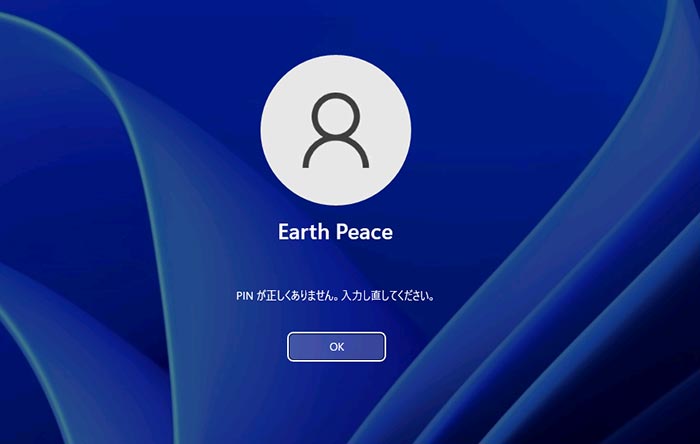
PINをリセットする
Windows 11でユーザーアカウントのパスワードまたはPINを忘れた場合に、再度サインインする方法の1つがPINをリセットすることです。データを失うことなく、デバイスをリセットせずにWindows11のロックをすばやく解除します。
PINをリセットするには、その特定のWindows 11で使用されているMicrosoftアカウントにアクセスできる必要があります。PINを変更するもう1つのオプションは、Microsoftアカウントのパスワードを使用してログインし、Windows 11設定アプリからPINを変更することです。
▼ まず最初に以下の1PINを忘れた場合をクリック/タップします。
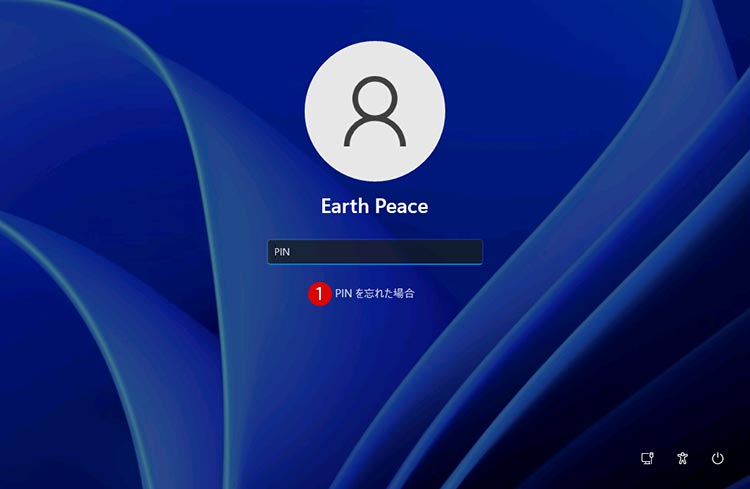
Microsoftアカウントのパスワードを入力する
▼ 1ユーザーアカウントに対して正しい2パスワードを入力し、3をクリックします。
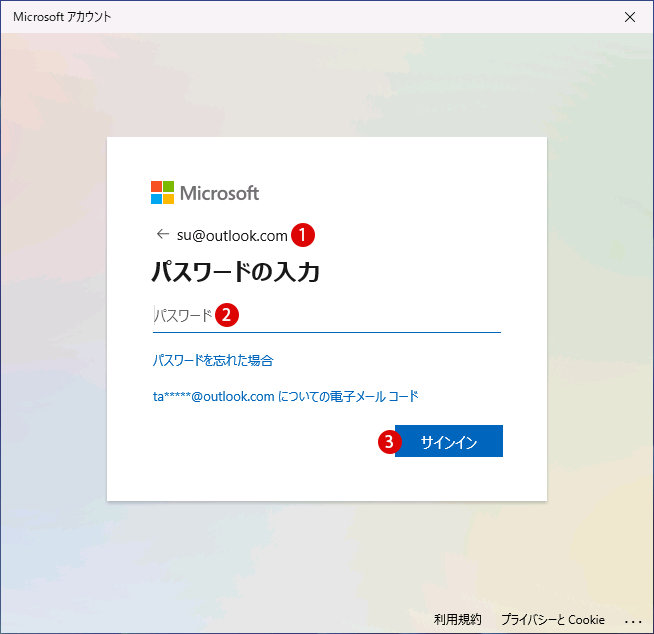
▼ 本人認証を行うために登録されている電話番号かメールにて身元を確認します。コードを受け取る方法を選択して続行します。ここでは1メールにて認証します。
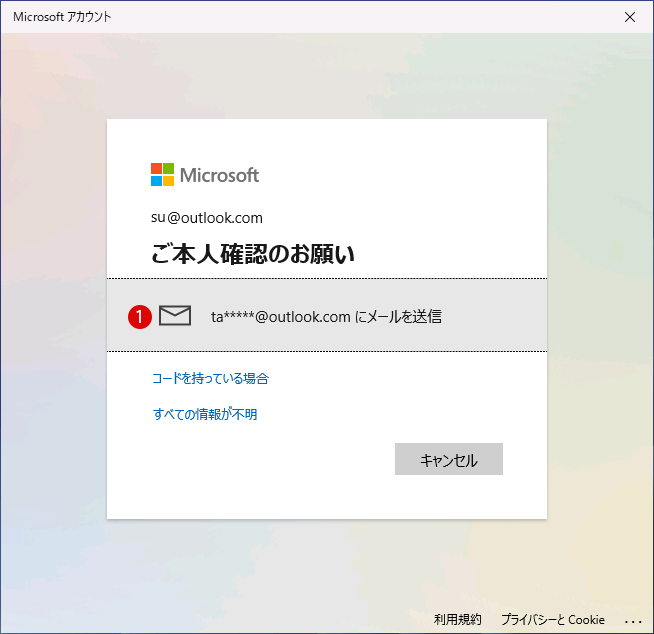
▼ 正しい認証用の1メールアドレスを入力します。電話番号を選択した場合は、電話番号の下4桁を入力します。次に、2をクリックします。
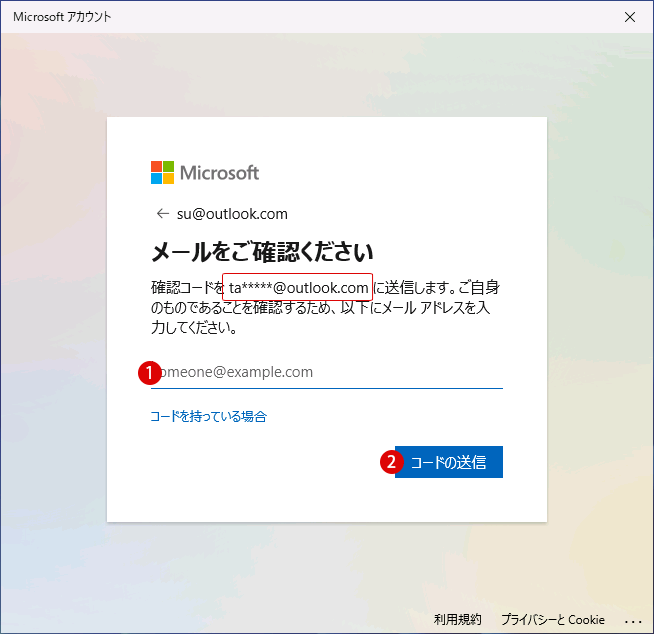
▼ メール先に届いた7桁の1セキュリティコードを確認し、メモしておきます。
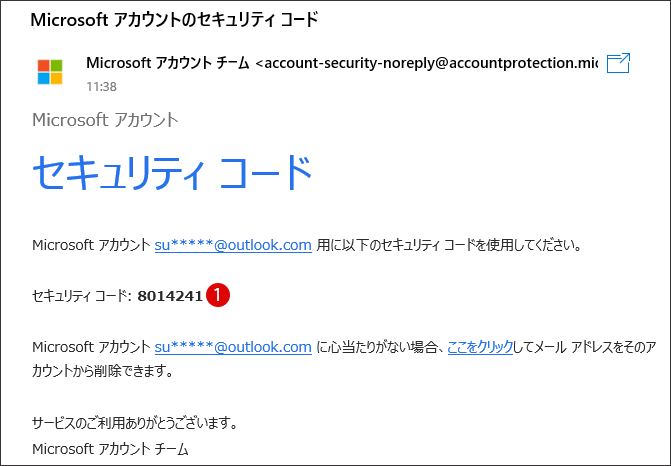
▼ 上記の7桁の1セキュリティコードを入力し、2ボタンをクリックします。
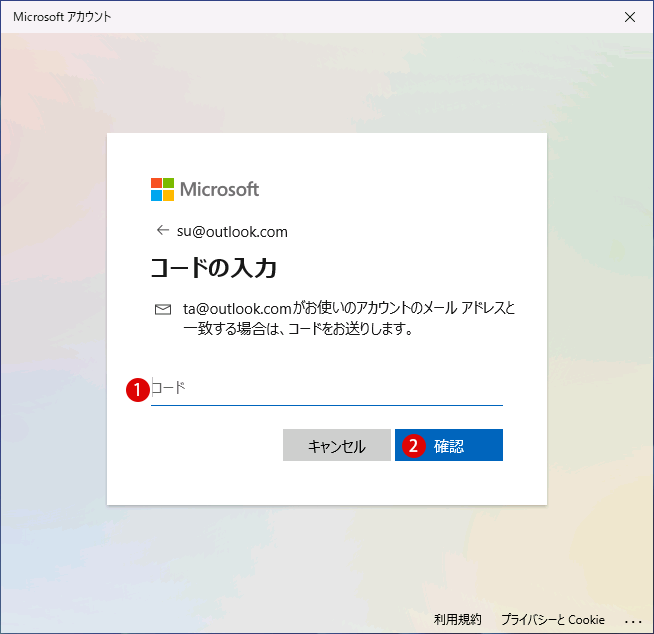
新しいPINを作成する
▼ 引き続き、PINの再設定を行います。1ボタンをクリックします。
PINをリセットするのは、PINを忘れたか、PINが無効になった場合のみです。
PINをリセットすると、アプリでもう一度サインインするよう求められる場合があります。また、組織で管理されているデータが失われる可能性があります。
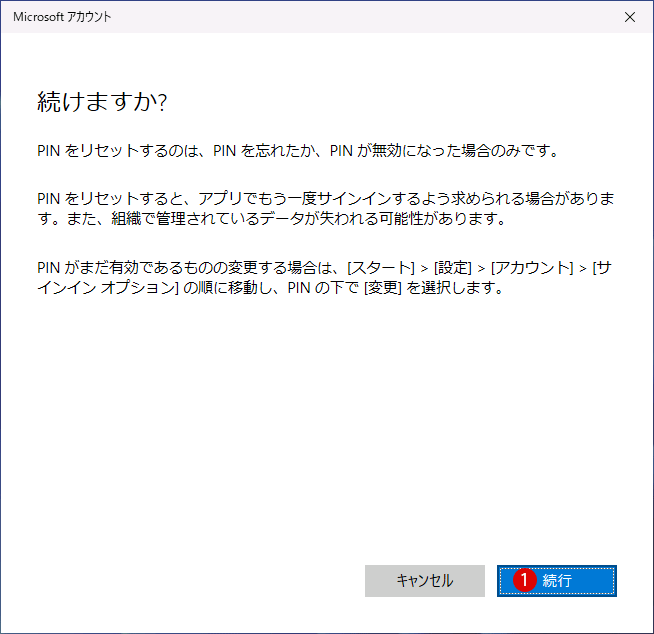
▼ PINのセットアップ画面が表示されます。2新しいPIN(確認)を決めたら3ボタンをクリックします。複雑なPINを作成する場合は、1英字と記号を含めるにチェックします。
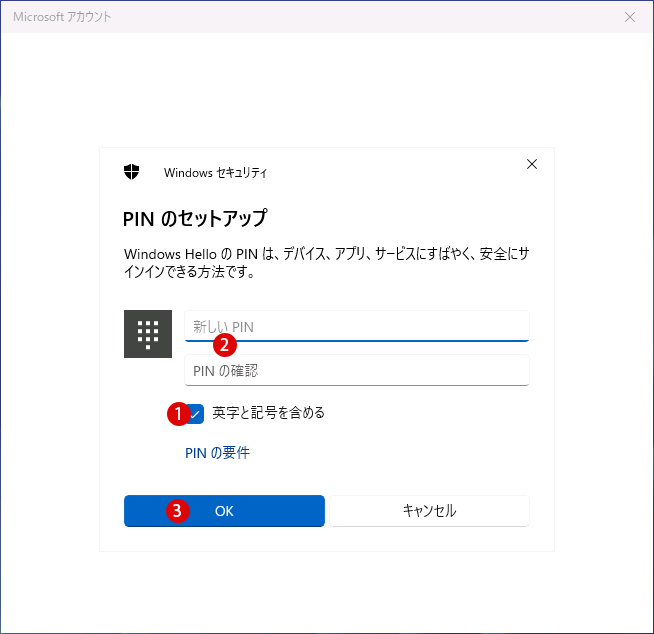
▼ これで、新しいPINでWindows 11にログインが出来ました。
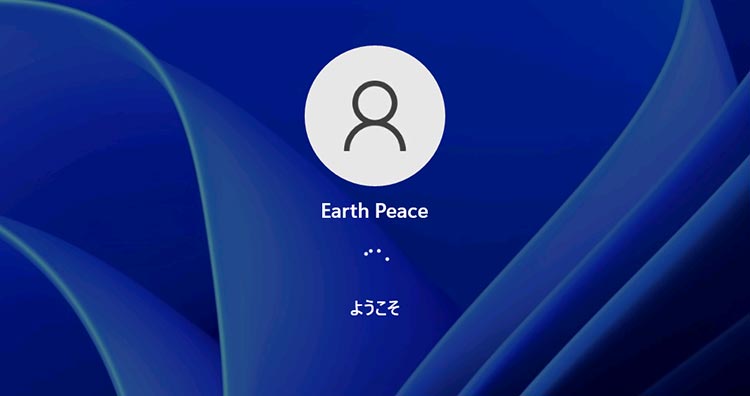
関連 POSTs
- Windows11でPCのパフォーマンスを向上させるための対策
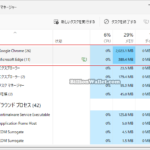 PCのパフォーマンスが低下し、以前のように動作しないことに気付いた場合は、Windowsの設定を強化すると、P… 続きを読む »
PCのパフォーマンスが低下し、以前のように動作しないことに気付いた場合は、Windowsの設定を強化すると、P… 続きを読む » - Windows セキュリティのデバイスのパフォーマンスと正常性を非表示にする
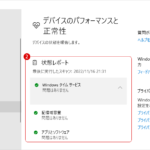 Windows セキュリティは最新のウイルス対策保護を提供します。悪意のあるソフトウェアであるマルウェア、ウイ… 続きを読む »
Windows セキュリティは最新のウイルス対策保護を提供します。悪意のあるソフトウェアであるマルウェア、ウイ… 続きを読む » - Windows プロキシサーバーProxy Serverを設定する
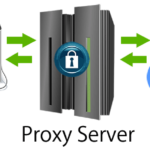 プロキシサーバー(Proxy Server)とは、簡単に言えば、ネットワーク上の2つのデバイス間の仲介サーバー… 続きを読む »
プロキシサーバー(Proxy Server)とは、簡単に言えば、ネットワーク上の2つのデバイス間の仲介サーバー… 続きを読む » - Windows 11でコア分離のメモリ整合性を有効または無効にする
 Windows 10 ビルド17093以降、Windowsセキュリティにデバイスセキュリティ(Device s… 続きを読む »
Windows 10 ビルド17093以降、Windowsセキュリティにデバイスセキュリティ(Device s… 続きを読む » - Windows 11 カスタマイズされたエクスペリエンスを無効にする
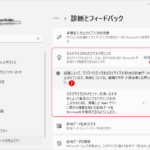 マイクロソフト(Microsoft)は、診断データを使用して、Windowsを安全かつ最新の状態に保ち、問題の… 続きを読む »
マイクロソフト(Microsoft)は、診断データを使用して、Windowsを安全かつ最新の状態に保ち、問題の… 続きを読む »
- Windows 11ファイルにタグを追加して簡単に検索する
 タグ(Tag)は、ファイルの関連事項を説明するファイルに添付されたキーワードです。Windows 11でファイ… 続きを読む »
タグ(Tag)は、ファイルの関連事項を説明するファイルに添付されたキーワードです。Windows 11でファイ… 続きを読む » - GPUのサーマルグリスの塗り替えとサーマルパッドを交換する
 画像や動画編集はもちろん、スムーズにゲームをプレイするには高性能のグラフィックカード(ビデオカード)が必要とな… 続きを読む »
画像や動画編集はもちろん、スムーズにゲームをプレイするには高性能のグラフィックカード(ビデオカード)が必要とな… 続きを読む » - Windows 11 タスクバーを完全透明に設定する
 Windows 11は、いくつかの点で以前のバージョンのWindowsとは異なります。Windows 10と同… 続きを読む »
Windows 11は、いくつかの点で以前のバージョンのWindowsとは異なります。Windows 10と同… 続きを読む » - Windows 11 22H2をローカルアカウントでクリーンインストールする
 Microsoft社はWindowsのインストール時に、Microsoftアカウントでログインするようにお勧め… 続きを読む »
Microsoft社はWindowsのインストール時に、Microsoftアカウントでログインするようにお勧め… 続きを読む » - 外付けSSDドライブにWindows 11をインストールする
 外付けハードドライブにWindowsをインストールすることは、内蔵ハードドライブにインストールするのとは少し異… 続きを読む »
外付けハードドライブにWindowsをインストールすることは、内蔵ハードドライブにインストールするのとは少し異… 続きを読む »
